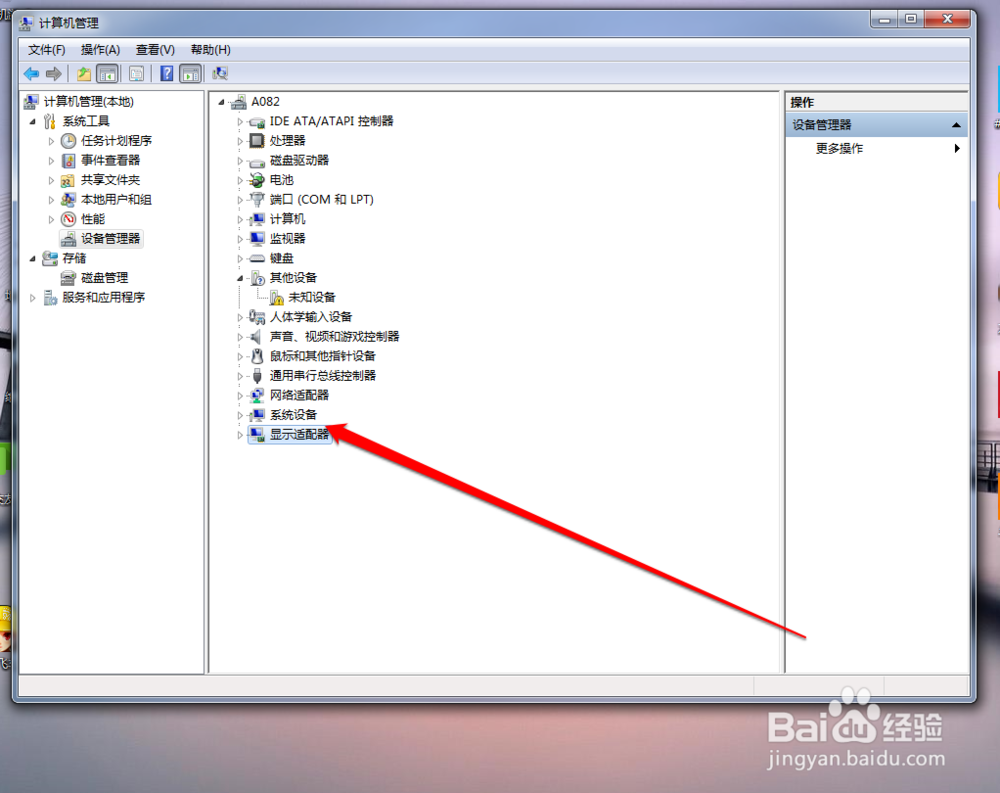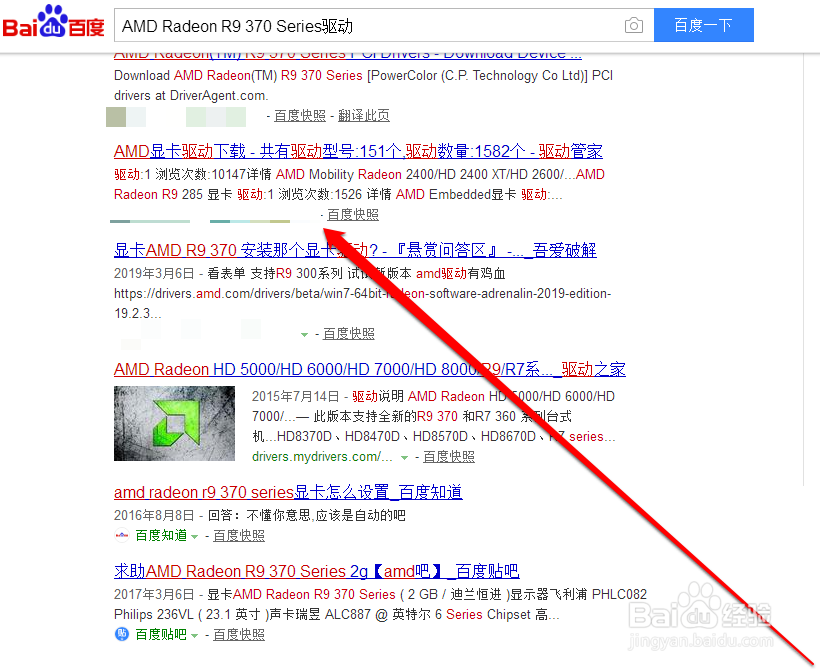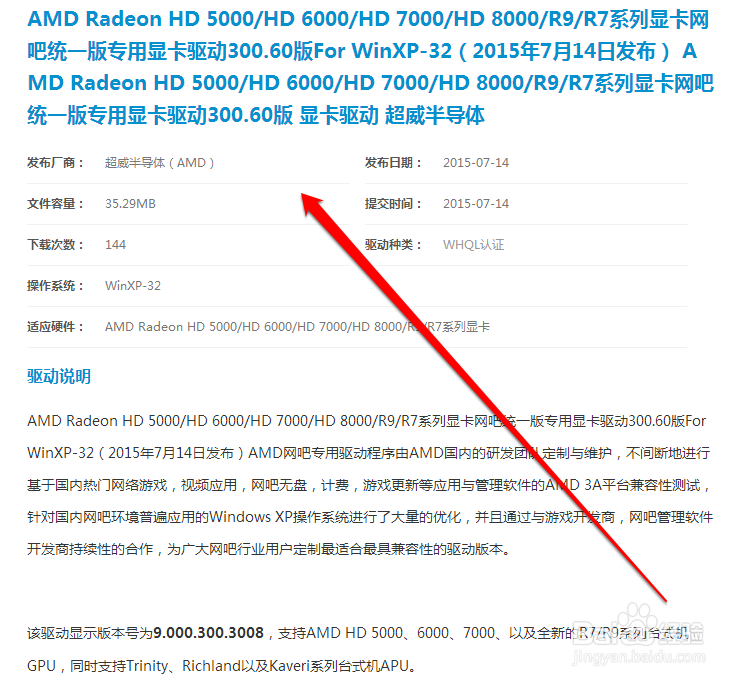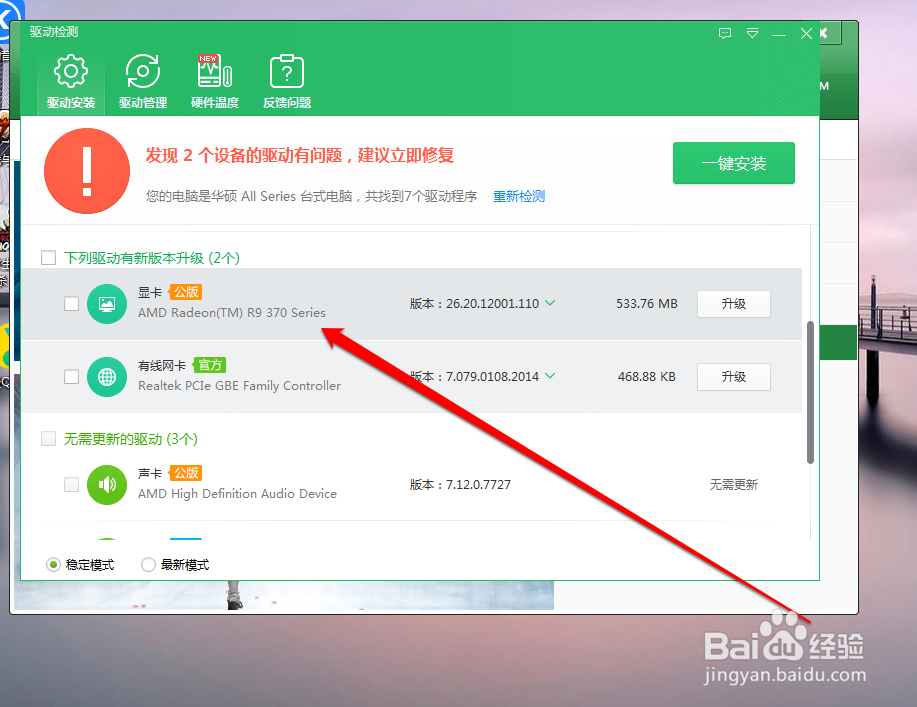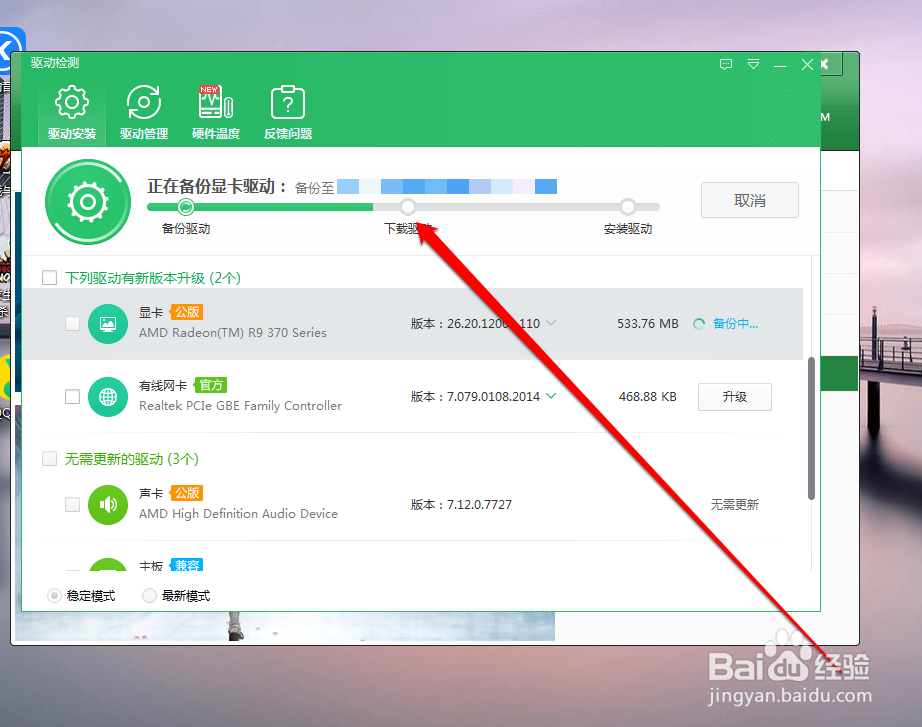1、一般我们安装显卡的驱动的时候,首先需要确定显卡的型号。
2、我们在电脑系统中,点击计算机的图标,点击管理按钮。
3、进入计算机的管理页面,我们点击设备管理器。
4、点击设备管理器后,我们可以看到计算机的设备列表,在设备列表中点击找到显示适配器按钮。
5、找到显示适配器后,点击这个按钮,就出现显卡的型号。
6、找到显卡的型号后,我们可以通过百度搜索显卡型号的驱动。
7、找到显卡的驱动后,进行下载显卡的驱动,进行安装。
8、另外一种方法,就是我们安装驱动管理软件,进行搜索显卡的驱动。
9、找到显卡的驱动后,我们就可以下载安装驱动。